
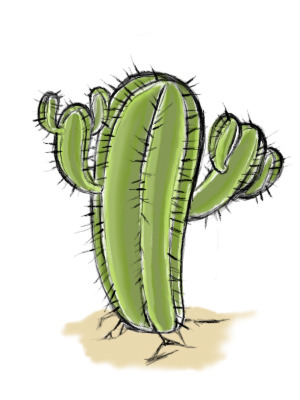
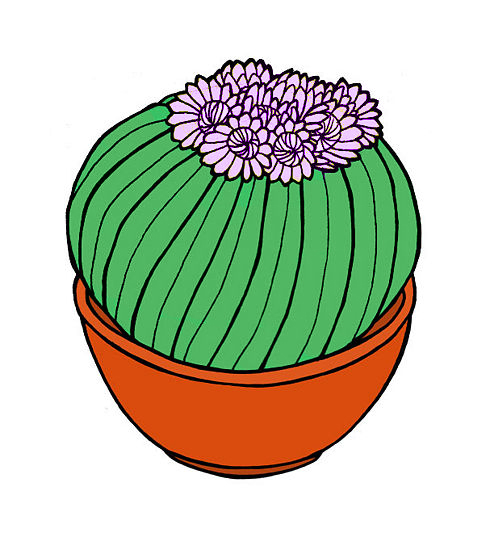
Tento článek vám ukáže a řekne, jak nakreslit kaktus. Květinu může znázornit každý, k tomu stačí obrázek rozbít jednoduché postavy: kruh, přímka, křivka, válec, elipsa atd. Pomocí tohoto přístupu bude docela snadné zobrazit tuto exotickou rostlinu.
Pro děti
Jak může dítě nakreslit kaktus? Velmi jednoduché! Podívejme se na tento příklad.
Na list papíru černým fixem nakreslete podlouhlý svislý ovál s odříznutým spodním koncem - to bude hlavní postava. Na jeho levý okraj nakreslete další takový, již zmenšený obrazec, vybíhající ze spodní třetiny pod mírným úhlem. Nakreslete stejný vzor na pravém obrysu, o něco výše než na levém. malovat přes květinu v zeleném.

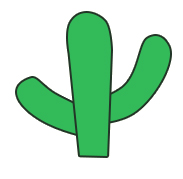
Nakreslete dvě vodorovné čáry uvnitř stonku rostliny a dvě uvnitř výhonků. Čáry by měly probíhat ve stejné vzdálenosti od sebe a od obrysů rostliny. Malými tahy, každý asi dva centimetry, označte trny.
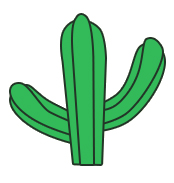

Nakreslete tři malé květiny - jednu na kmen a dvě na procesy. Vybarvěte je červenou fixou. Květiny jsou zobrazeny jako několik kapkovitých postav, které se k sobě sbíhají tenkými okraji.
kaktus v květináči

Lidé velmi často zasazují tyto rostliny do květináčů a dávají je na okenní parapet, takže si vezmeme tužku a nakreslíme kaktus v květináči.
Takže nakreslíme tužkou tři kaktusy v květináčích. Každá z nich je obrácená pyramida s téměř svislými okraji. Horní část hrnce musí být zobrazena jako podlouhlý obdélník. Poté nakreslete tři kaktusy. První má podobu souboru silně protáhlých objektů oválného tvaru stojících vedle sebe. Druhá je ve formě cukety a přidává k ní procesy, které vypadají jako ovály, ohnuté nahoru. Třetí je ve tvaru půlkruhu, uvnitř kterého jsou svislé drážky. Na jeho vrcholu jednoduché oválné linie naznačují obrysy květu.
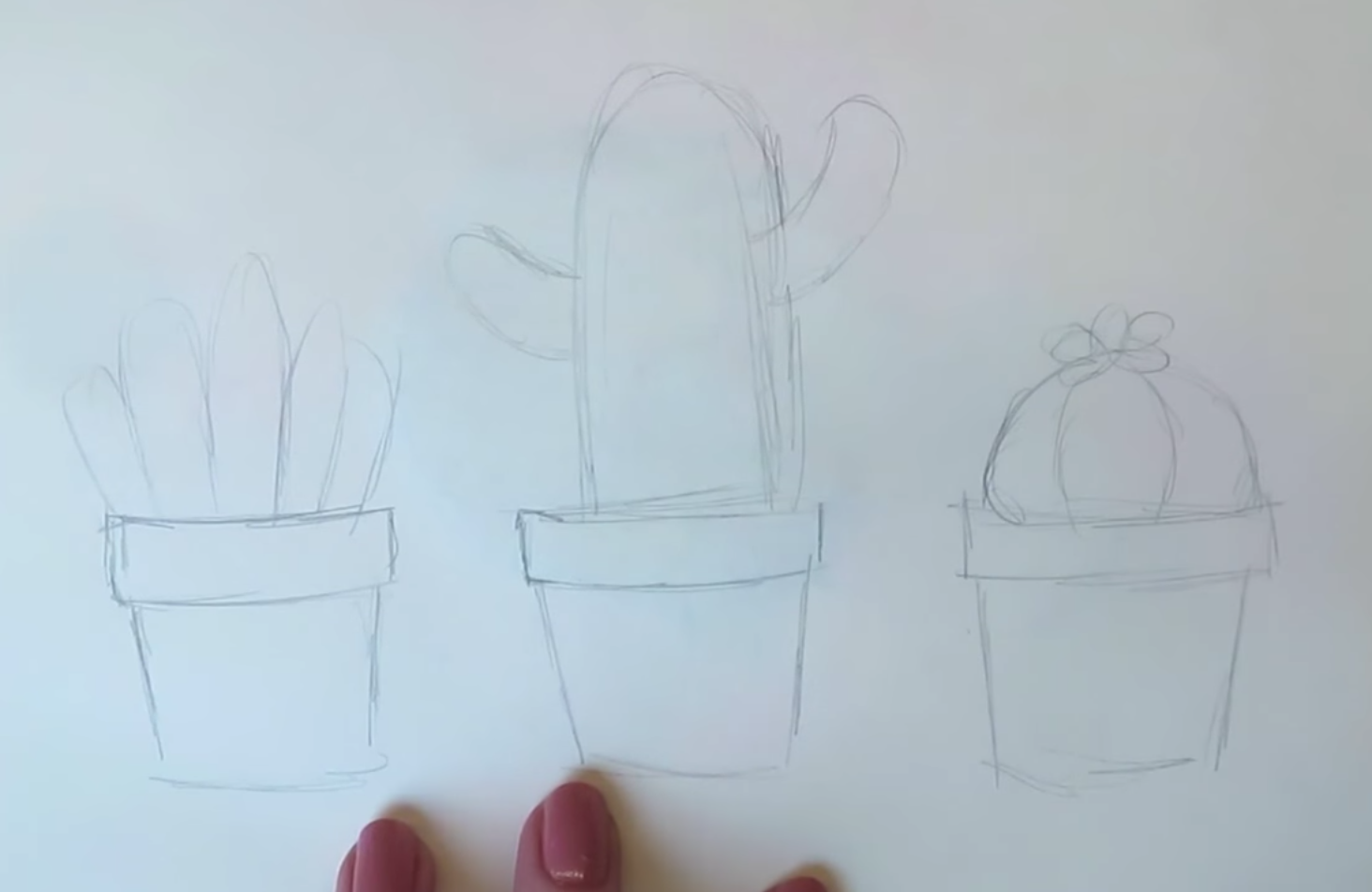
Vybarvi celý výkres. To lze provést pomocí vodových barev nebo barevných tužek. Při práci s akvarelem je třeba dávat pozor při malování okrajů, protože tato barva se může rozlévat.

S trochou fantazie a pomocí výše popsané metody můžete tyto kresby získat.

Kreslit tužkou
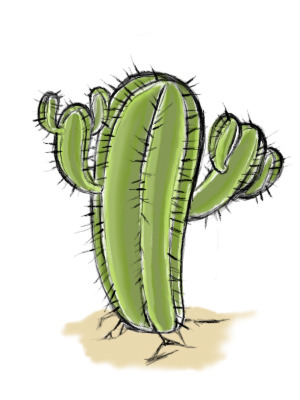
Pokračujeme v učení, jak nakreslit kaktus tužkou.
Do středu listu nakreslete tužkou něco mezi obdélníkem a oválem. Po jeho stranách jsou procesy ve tvaru kapky, z nichž každý má několik malých procesů.


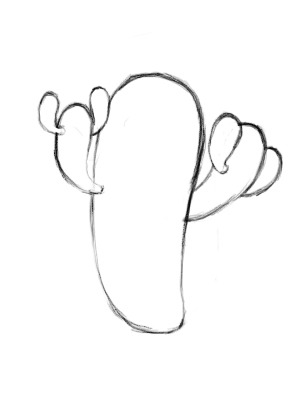
Nakreslete svislé čáry po celé květině. Malými častými tahy označte trny na trupu a procesy.
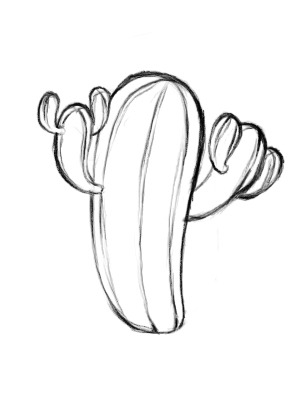
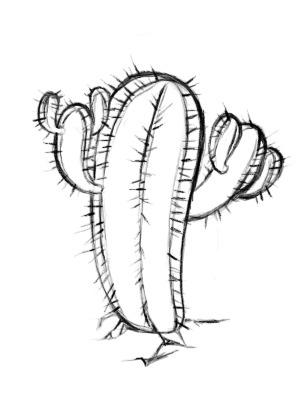
Vybarvi kresbu. Objem rostliny dejte tmavě zelenou a světle zelenou a půdu na základně sotva označte světle hnědými odstíny.
Kreslit krok za krokem
Podívejme se, jak nakreslit kaktus krok za krokem. Tato instrukce vám pomůže vidět jednoduchost malování, když je proces rozdělen do jednoduchých akcí krok za krokem.
Fáze 1
Nakreslíme kmen. Nakreslete čáry od spodního okraje listu svisle nahoru, nahoře ho v půlkruhu roztáhněte a pokračujte dolů – vznikne vám něco ve tvaru doutníku. Stejnými čarami zobrazujeme procesy ve tvaru L.

Fáze 2
Uděláme obrázek trojrozměrný, za tímto účelem nakreslíme v těle vodorovné drážky.
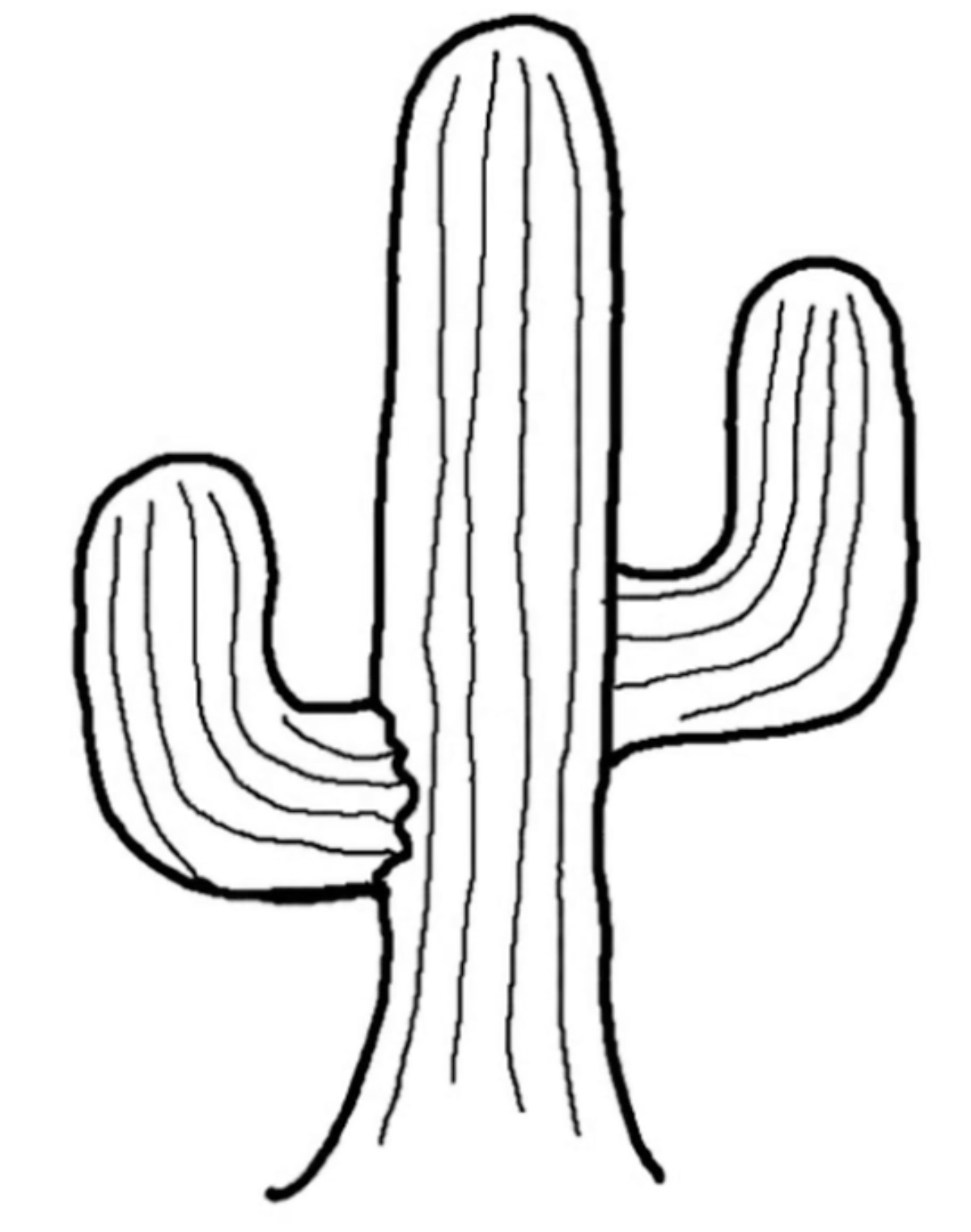
Fáze 3
A nakonec trny. Kreslíme je častými krátkými tahy podél obrysu květiny a ve formě malých teček uvnitř obrázku.

kvetoucí kaktus
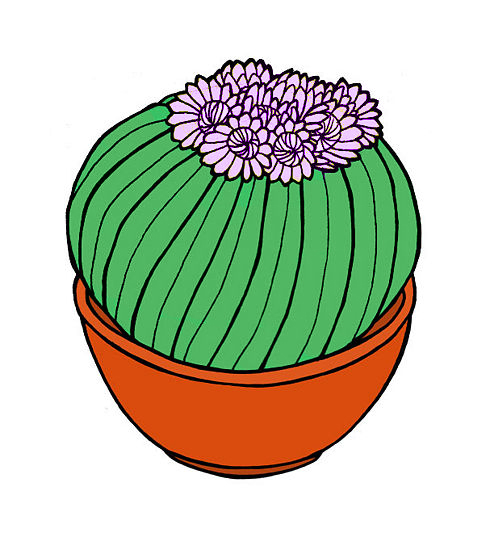
Jak nakreslit kvetoucí kaktus? Stejným způsobem jako obvykle, pouze si musíte pamatovat na malování na květinu.
Nakreslete kruh uprostřed listu a půlkruh pod ním. Poté další čáry v půlkruhu - to mu dá objem a v důsledku toho získáte hrnec.

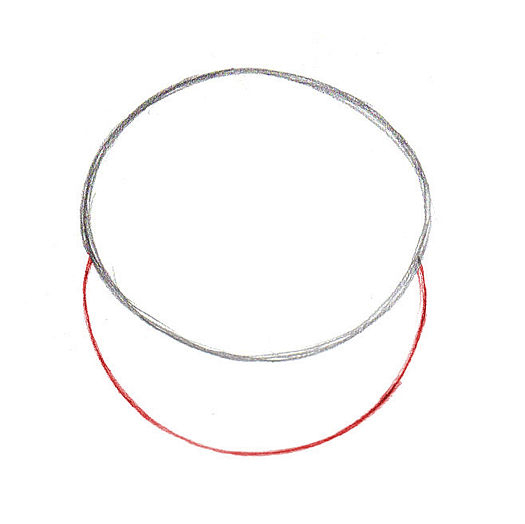
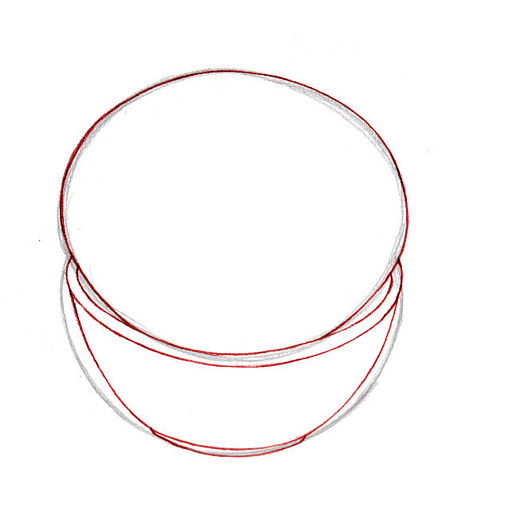
V horní části kruhu jsou vyobrazeny květiny. Skládají se z kruhů, uvnitř kterých se čáry táhnou do středu, a listů ve formě libovolných obdélníků se zaoblenými hranami. Vezměte prosím na vědomí, že některé květiny nejsou zcela vyobrazeny, protože je zakrývají květiny v popředí.

Obarvěte květináč na hnědo, kaktus na zeleno a květy na fialovo.

obří kaktus
Také vám doporučujeme nakreslit obří kaktus v poušti.

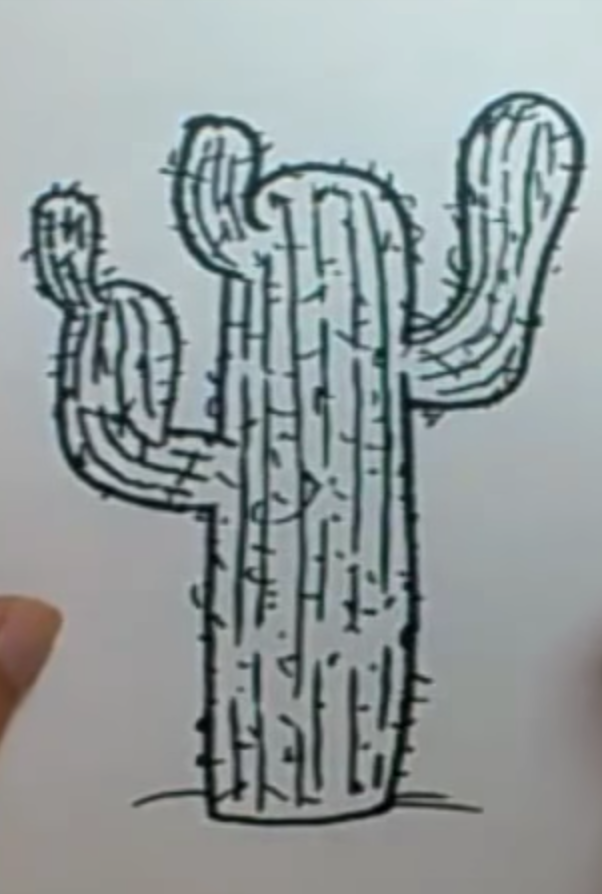
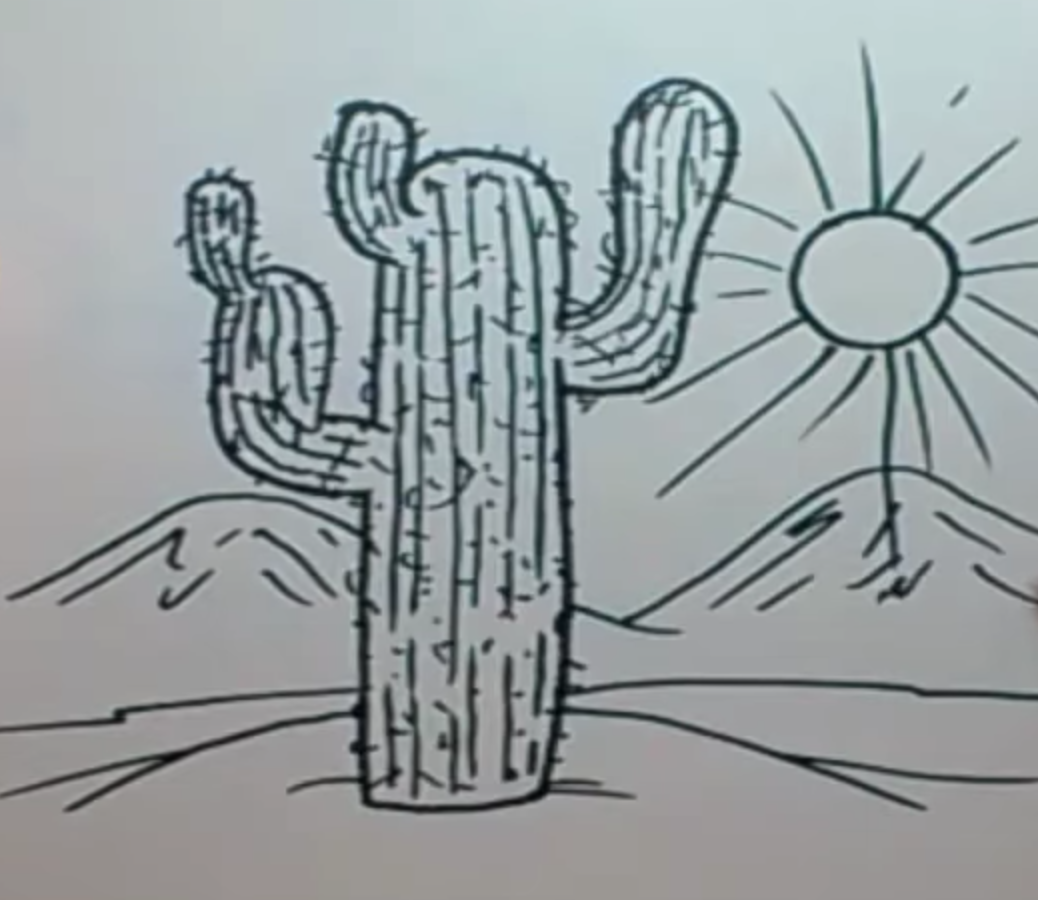
Nezvyklý příklad
Na konci našeho článku vám doporučujeme podívat se na velmi neobvyklý příklad. Místo obvyklých zelených odstínů získala rostlina kosmickou barvu.
V této lekci se podíváme na to, jak kreslit pokojová květina v hrnci pomocí Photoshopu.
POZOR: Lekce je určena již pokročilým uživatelům Photoshopu.
Konečný výsledek

Začněme výukovým programem Photoshopu
Krok 1.
Vytvořte nový dokument velikosti 450 px x 600 px( Soubor > Nový(Soubor > Nový / Klávesová zkratka "Ctrl+N")) a vyplňte jej následujícím přechodem ( Nástroj přechodu(Nástroj přechodu / klávesa "G"): ↓
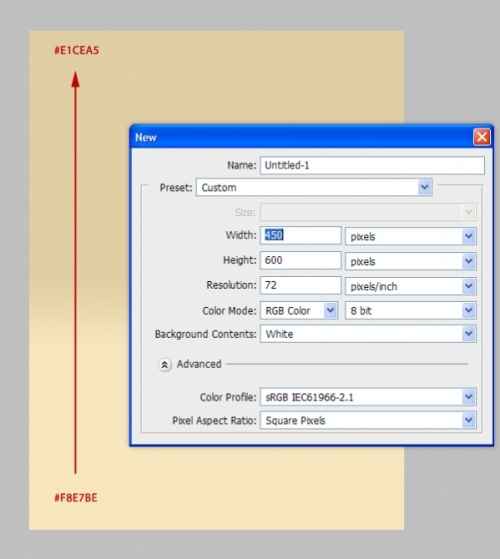
Krok 2
Vytvořte novou skupinu na panelu vrstev a pojmenujte ji " Hrnec". Vytvořte novou vrstvu ve skupině a pojmenujte ji " Horní". S nástrojem Nástroj Elipsa(Nástroj oválného tvaru / klávesa "U") vytvořte elipsu podle obrázku a vyplňte ji barvou #5b5b5b- toto bude horní část hrnce: ↓

Krok 3
Vytvořit novou vrstvu " Kapela"a umístěte jej pod vrstvu" Hrnec". S kombinací nástrojů Eliptické nástroje pro výběr Nástroj obdélníkový výběr(Obdélníková oblast výběru / klávesa "M") vytvořte tvar zobrazený na obrázku Použijte tvar zobrazený na obrázku Vyplňte jej světlejším odstínem šedé: ↓

Krok 4
Vytvořit novou vrstvu " Základna” (nová vrstva(Nová vrstva / Klávesová zkratka "Ctrl+Shift+N")) a umístěte ji pod vrstvu " Kapela". Také s nářadím Eliptické nástroje pro výběr(Nástroj pro výběr oválu / klávesa M) a Nástroj obdélníkový výběr(Obdélníková oblast výběru / klávesa "M") vytvořte tvar zobrazený na obrázku (můžete použít nástroj pero(Pen Tool / klávesa "P" pro vytváření tvarů). Naplňte základnu květináče barvou zobrazenou na obrázku: ↓

Krok 5
Vytvořte novou vrstvu ( nová vrstva barva"a umístěte jej nad vrstvu" Základna". S pomocí Nástroj obdélníkový výběr(Obdélníkový výběr / klávesa M) vytvořte výběr, který bude překrývat základnu květináče a vyplní jej přechodem znázorněným na obrázku: ↓
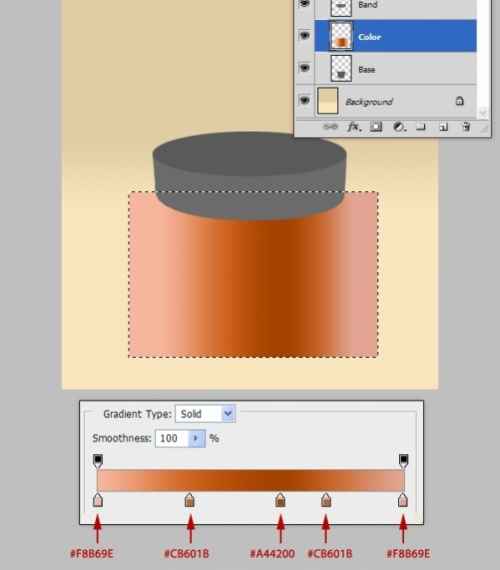
Pro tento výběr přidejte do přechodu šum Filtr > Šum > Přidat šum(Filtry > Šum > Přidat šum), Množství(Stupeň) = 8% , rozdělení(Distribuce) = Jednotný(Uniformní) (můžete vzít hodnotu Množství(o stupeň) méně). Pak klikněte alt+ klikání mezi vrstvami " barva" a " Základna"přeložit vrstvu" barva“ do režimu ořezávací maska(Ořezová maska).
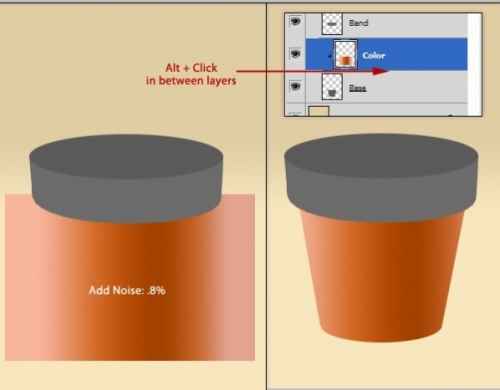
Krok 6
Duplicitní vrstva" barva” 2 přeložte (ctrl+J) a každou kopii umístěte nad vrstvy s částmi květináče, jak je znázorněno na obrázku. Nezapomeňte přeložit všechny vrstvy" barva“ do režimu ořezávací maska(Ořezová maska).
Můžete upravit velikost vrstvy " barva” na velikost každé části hrnce pomocí transformace (Ctrl + T).
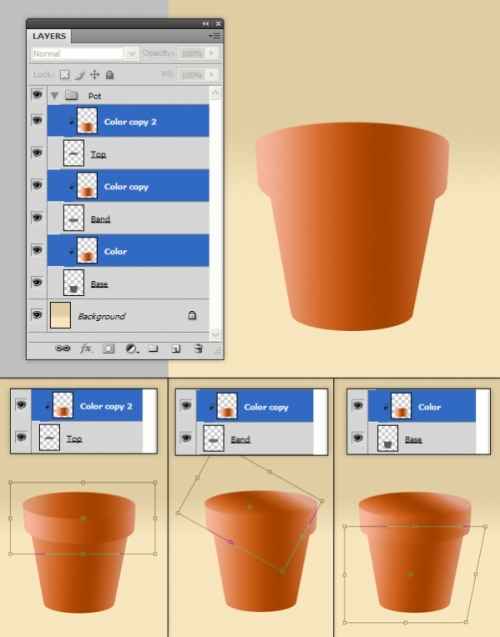
Krok 7
S nástrojem BurnTool(Dimmer Tool / klávesa "O") ztmavte oblast na vrstvě " barva” pod okrajem hrnce, jak je znázorněno na obrázku: ↓

Krok 8
Vytvořte novou vrstvu, pojmenujte ji " Vnitřní kruh“ a umístěte jej na všechny vrstvy ve skupině Hrnec". Vytvořte na něm tvar elipsy a natřete šedou barvou. Vytvořte další vrstvu, pojmenujte ji " Vnitřní barva“, umístěte jej nad vrstvu “ Vnitřní kruh“ a nastavte režim ořezové masky. Výplň vrstvy" Vnitřní barva” s přechodem zobrazeným na druhém obrázku: ↓

Krok 9
Přejít na vrstvu" Vnitřní kruh“, vyberte nástroj Nástroj pro rozostření(Blur Tool / R Key) a přetáhněte jej podél okrajů květináče v oblasti označené na horním obrázku, abyste okraje trochu rozmazali. Nyní vytvořte další novou vrstvu, pojmenujte ji " Okraj“ a umístěte jej na všechny vrstvy ve skupině. Přejít na vrstvu" Okraj“, vyberte nástroj kartáčový nástroj(Nástroj štětec / klávesa "B") ( barva - #E2B398, tvrdost(Tvrdost) = 0% ) a přetřete zeleně označenou oblast. změna Režim prolnutí vrstva (režim prolnutí)" Okraj" na Obrazovka(zesvětlení) a snížit Neprůhlednost(Neprůhlednost) do 78% .
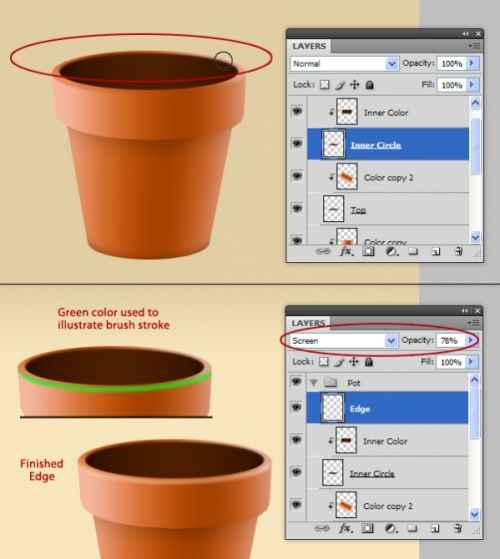
Krok 10
Nyní musíme vytvořit zemi v květináči - k tomu vytvoříme další novou vrstvu v režimu ořezové masky. Vyberte vrstvu " Vnitřní barva“ a stiskněte Ctrl+Shift+N. Ujistěte se, že máte zaškrtnuté políčko, které se objeví. Použijte předchozí vrstvu k vytvoření ořezové masky(Použijte předchozí vrstvu k vytvoření ořezové masky), pojmenujte vrstvu " Špína“ a stiskněte OK.

Krok 11
Pokračujme ve vytváření země. Přejít na vrstvu" Špína“ a vytvořte hnědou elipsu. Vybrat Filtr > Šum > Přidat šum(Filtry > Šum > Přidat šum), Množství(Stupeň) = 30% , zaškrtněte políčko Jednobarevné(Černobílý). Poté vyberte Filtr > Šum > Medián(Filtr > Šum > Medián), poloměr - 1 rx. Poté znovu vyberte Filtr > Šum > Přidat šum(Filtry > Šum > Přidat šum), Množství(Stupeň) = 25% , zaškrtněte políčko Jednobarevné(Černobílý). Nyní duplikujte vrstvu " Špína“ (Ctrl+J) a ujistěte se, že obě vrstvy jsou „ Špína“ jsou v režimu ořezové masky. Změna Režim prolnutí(Režim prolnutí) duplikované vrstvy zapnuto Násobit(Násobení) (Také bych doporučil snížit Neprůhlednost(Neprůhlednost) této vrstvy). Přejít na původní vrstvu " Špína“ a pomocí nástrojů dodge nástroj BurnTool(Dimmer Tool / klávesa "O"), kreslení stínů a světel.
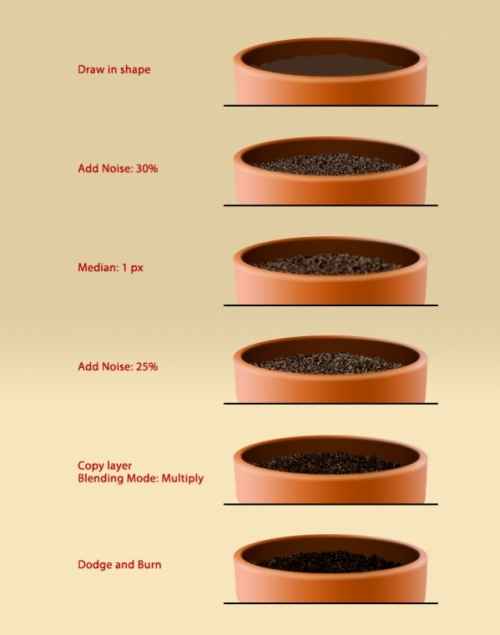
Krok 12
Vraťte se do vrstvy" Vnitřní barva“ a s pomocí BurnTool(Dimmer Tool / klávesa "O") přidejte stín ze země na vnitřní stranu květináče: ↓
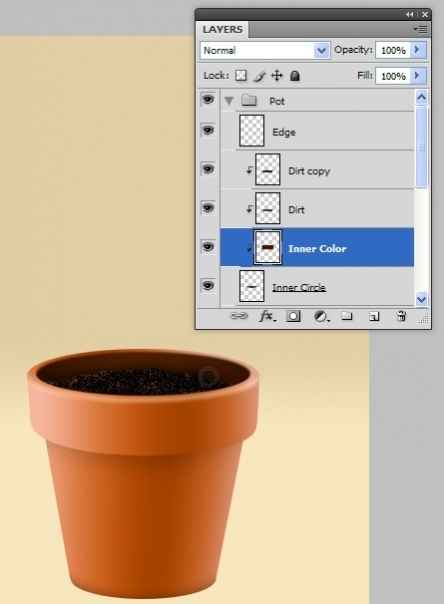
Krok 13
Nyní nakreslíme stonek. Tak, vytvořit novou skupinu na panelu vrstev (Ctrl+G) v horní části skupiny " Hrnec a zavolej jí" Květ". Ve skupině " Květ"vytvoř další skupinu a pojmenuj ji" Zastavit". Vytvořte novou vrstvu ( nová vrstva(Nová vrstva / klávesová zkratka "Ctrl+Shift+N")), pojmenujte ji " Zastavit“ a s pomocí kartáčový nástroj(Nástroj štětec / klávesa "B") nakreslete dřík, jak je znázorněno na obrázku: ↓
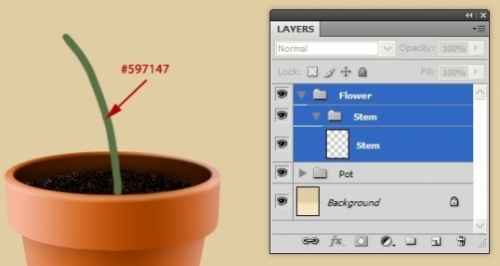
Dvakrát klikněte na vrstvu Zastavit” na paletě Vrstvy (volání Možnosti míchání(Možnosti překrytí)) a v nabídce, která se otevře, proveďte následující nastavení Úkos a reliéf(ražba a reliéf):
Úkos a reliéf(ražba a ražba): ↓

S nástrojem Nástroj Guma(Eraser Tool / klávesa "E") Vymažte spodní část představce a použijte BurnTool(Dimmer Tool / tlačítko "O") ztmavte horní a spodní část představce: ↓
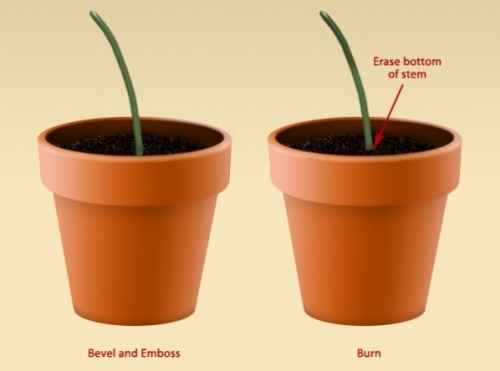
Krok 14
Ujistěte se, že barvy popředí a pozadí jsou černé a bílé (jako na obrázku). Vytvořte novou vrstvu nad " Zastavit"", říkej tomu " vlákna“, vytvořte obdélníkový výběr pomocí Nástroj obdélníkový výběr(Obdélníková oblast výběru / klávesa "M") a vyplňte ji bílou ( Nástroj vědro barvy(Nástroj Vyplnit / tlačítko "G"): ↓
![]()
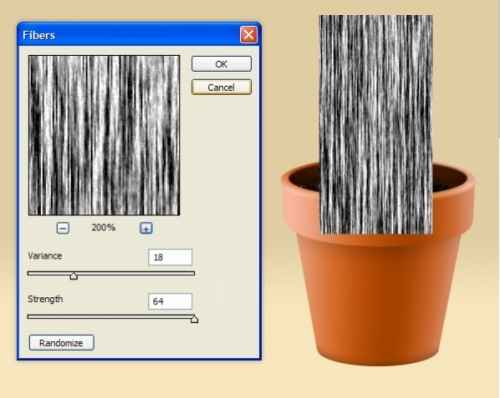
Krok 15
Být ve vrstvě" vlákna", lis ctrl+t, poté klikněte pravým tlačítkem na obrázek > Warp(Deformace). Dejte vrstvě tvar znázorněný na obrázku a přeložte vrstvu " vlákna” do režimu ořezové masky. Změna Režim prolnutí Vrstva (režim prolnutí) zapnuta překrytí(Překrýt) a zmenšit Neprůhlednost(Neprůhlednost) do 28% .

Krok 16
Nyní vytvoříme samotnou květinu, ale nejprve vytvoříme okvětní lístky. Vytvořit novou skupinu" Okvětní lístky"v rámci skupiny" Květ". Ve skupině " Okvětní lístky"Vytvořte novou vrstvu a pojmenujte ji" Jediný okvětní lístek". Na této vrstvě vytvořte tvar okvětního lístku znázorněný na obrázku a vyplňte jej barvou. #B8ACF4(k vytvoření okvětního lístku můžete použít nástroj nástroj pero(Nástroj pero / klávesa "P").
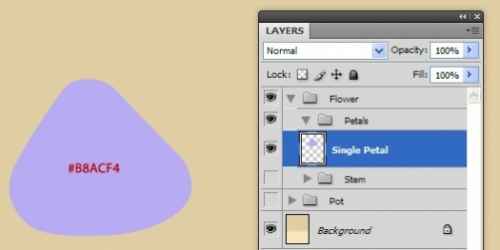
Krok 17
Vytvořit nová vrstva(Vrstva 1 / Vrstva 1) a přepněte ji do režimu ořezové masky. Vezměte měkký kartáč v režimu Rozpustit(rozpustit) (barvit #4d4096) a kreslit" hluk» jak je znázorněno na obrázku. Poté vyberte Filtr > Rozostření > rozostření pohybu(Filtr > Rozostření > Rozostření pohybu) s nastavením:
Úhel(Úhel) = 90 °;
Vzdálenost(Offset) = 51 px;
Poté vyberte Filtr > Šum > Přidat šum(Filtry > Noise > Add Noise), hodnota parametru = 4.8% a nakonec vybrat Filtr > Rozostření > Gaussovské rozostření(Filtr > Rozostření > Gaussovské rozostření), poloměr = 1.2 px.
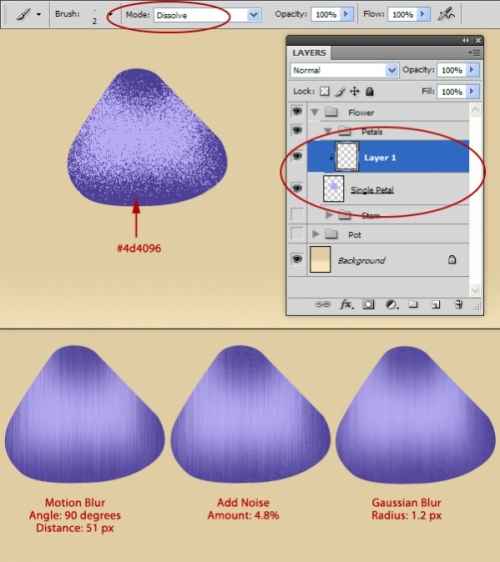
Krok 18
Být ve vrstvě Vrstva 1» (Vrstva 1), stiskněte ctrl+t a transformujte vrstvu tak, aby směr textury odpovídal tvaru okvětního lístku. Když jste s výsledkem spokojeni, spojte je 2 vrstvu do jedné (Ctrl + E). Ujistěte se, že název vrstvy zůstává stejný - " Jediný okvětní lístek”.
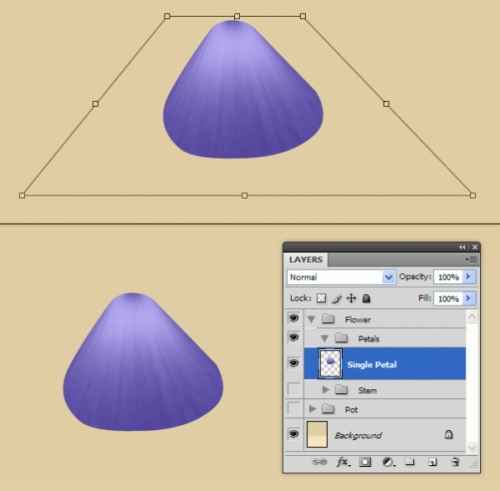
Krok 19
Nyní okvětní lístek vypadá plochý. Chcete-li do něj přidat objem, duplikujte vrstvu " Jediný okvětní lístek“, přejděte na kopii vrstvy a vyberte Obraz > Úpravy > Desaturace(Obrázek > Předvolby > Desaturace / Klávesová zkratka "Shift+Ctrl+U"). Dále vyberte Filtr > Styl > Reliéf(Filtr > Styling > Emboss) a nastavte následující nastavení: ↓

Změna Režim prolnutí(Režim prolnutí) této vrstvy zapnut překrytí(Překrytí).
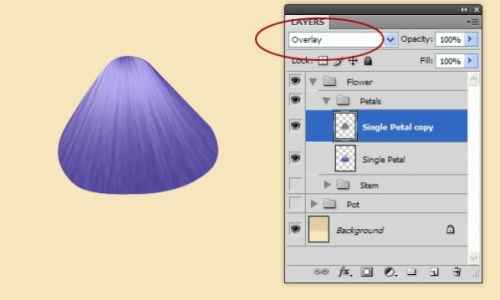
Krok 20
Přejít na vrstvu" Jediný okvětní lístek“, zvolte fialovou barvu a nakreslete čáry v horní části okvětního lístku, jak je znázorněno na obrázku: ↓
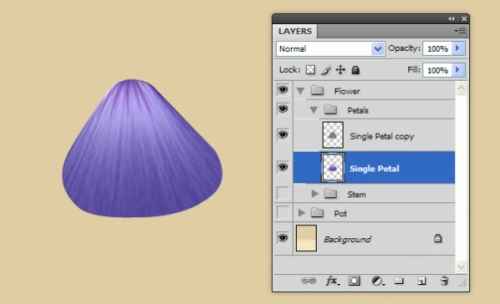
Poté spojte do jedné původní vrstvy a její černobílé kopie.
Krok 21
Nyní duplikujte vrstvu " Jediný okvětní lístek” 4 složte a umístěte okvětní lístky následovně: ↓
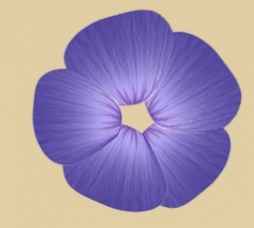
Krok 22
Sloučit všechny vrstvy okvětních lístků do jedné vrstvy a přejmenovat ji " Květ". Pomocí transformace (Ctrl + T) dejte květině tento tvar (režim Perspektivní(Perspektiva)): ↓
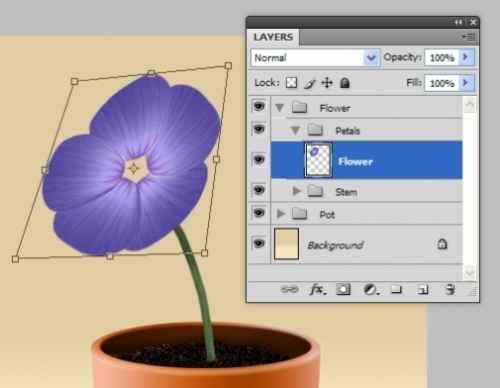
Krok 23
Nyní mírně zkreslíme tvar okvětních lístků. Chcete-li to provést, vyberte Filtr > Zkapalnit(Filtr > Plast / Klávesová zkratka "Shift + Ctrl + X"), nastavte nastavení uvedená na obrázku a dejte okvětním lístkům tento tvar: ↓

Nyní namalujte zadní stranu květiny štětcem (barva - tmavě fialová): ↓

Krok 24
Pomocí nástrojů dodge nástroj(Nástroj Illuminator / klávesa "O") a BurnTool(Dimmer Tool / klávesa "O"), nakreslete na květinu stíny a světla: ↓
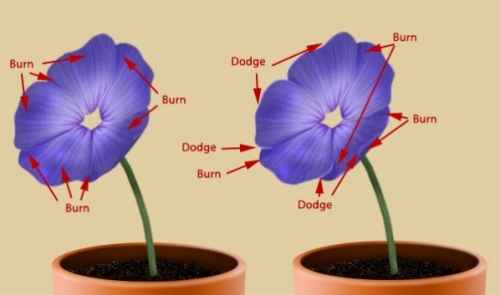
Krok 25
Nyní musíme dokončit jádro květiny. K tomu pomocí Nástroj Polygonální laso(Nástroj polygonální laso / klávesa "L") proveďte výběr horní části květiny, vystřihněte a vložte horní část do nové vrstvy. Tak jsme rozdělili květinu na 2 vrstvy - horní a spodní. Přejděte do horní vrstvy a vyberte Filtr > Zkapalnit(Filtr > Zkapalnit / Klávesová zkratka "Shift+Ctrl+X"). S tímto filtrem mazat» dolů uprostřed vrstvy, jak je znázorněno. S nástrojem BurnTool(Dimmer Tool / klávesa "O") ztmavte střed a spojte vrstvu s horní a spodní částí do jedné: ↓
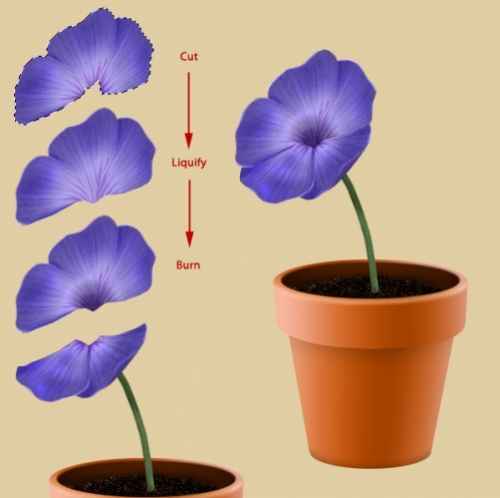
Krok 26
Nyní vytvoříme tyčinky. Chcete-li to provést, vytvořte novou skupinu " Tyčinka"v rámci skupiny" Květ". Ve skupině, kterou jste právě vytvořili, vytvořte novou vrstvu a pojmenujte ji " Tyčinka 1". Malým štětcem (barva - světle žlutá) namalujte tyčinky, jak je znázorněno na obrázku: ↓
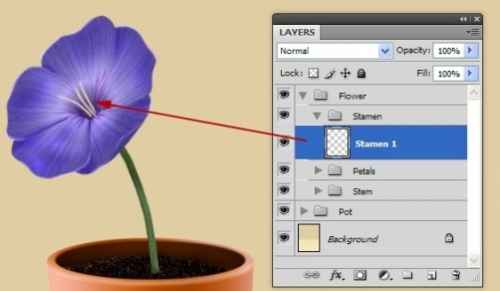
Použitím BurnTool(Dimmer Tool / O Key), ztmavte tyčinky na jejich základně. Klikněte 2 časy na vrstvě" Tyčinka 1” a proveďte následující nastavení: ↓
Úkos a reliéf(ražba a ražba): ↓

Krok 27
Vytvořit novou vrstvu - " Tyčinka 2“ a nakreslete další tyčinky. Tyčinky na bázi ztmavte pomocí BurnTool(Dimmer Tool / O Key) a vymažte je zespodu tak, aby vypadaly, že trčí z květiny. Nezapomeňte na ně použít nastavení prolnutí, které jsme použili v předchozím kroku: ↓

Krok 28
Chcete-li vytvořit prašníky na koncích tyčinek, vytvořte novou vrstvu " prašník"nad vrstvou" Tyčinka 2". Vezměte malý štětec (barva - světle žlutá) a namalujte prašníky, jak je znázorněno na obrázku: ↓

Krok 29
Použijte následující styly ( Možnosti míchání(Možnosti prolnutí)) pro vrstvu " prašník” s parametry jako na obrázku níže: ↓
Vnitřní stín(Vnitřní stín) Úkos a reliéf(ražba a ražba): ↓ 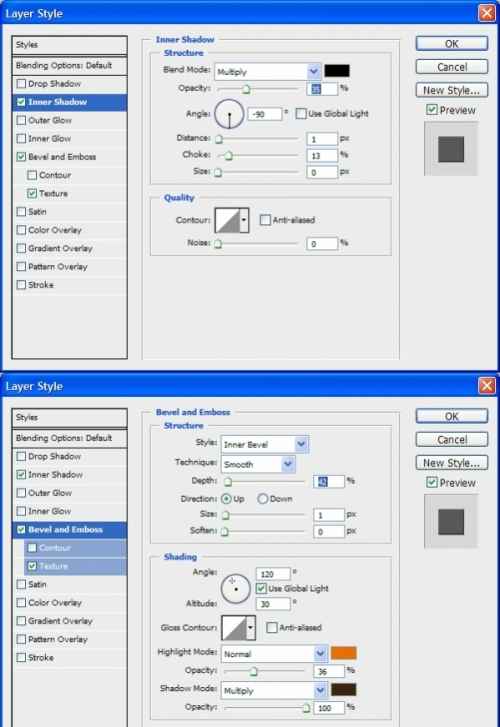
Stalo se toto: ↓

Krok 30
Začněme vytvářet leták. Nejprve duplikujte celou skupinu " Zastavit“ (klikněte pravým tlačítkem na skupinu - duplicitní skupina/ Duplikovat skupinu), přejděte na kopírování skupiny > klikněte pravým tlačítkem > sloučit skupinu(Merge Group) - získáme jednu vrstvu, kterou je třeba umístit pod skupinu " Zastavit". Přejít na vrstvu" Kopie stonku“ a vyberte Úpravy > Transformovat > Převrátit vodorovně(Úpravy > Transformovat > Převrátit vodorovně). Pomocí transformace zmenšete velikost vrstvy a pomocí volby změňte její tvar Warp(Deformace): ↓
Tato lekce o kreslení růže v květináči tužkou krok za krokem. Dlouho jsem hledal obrázek, našel jsem víceméně jednoduchý.
Hned musím říct, že mým cílem nebyla přesná kopie tohoto obrázku, takže jsem ani nevěnoval pozornost nesrovnalostem. Kdo chce, může přesně zkopírovat tuto růži v květináči, takže jsem dal originál.
Začal jsem tedy malovat s otevřenou růží. Klikněte na obrázek, má vysoké rozlišení, kde si vše detailně prohlédnete. Pak jsem v určité vzdálenosti nakreslil poupě růže a stonek. Pak jsem nakreslil hrnec. Dno hrnce není ploché, ale zaoblené.
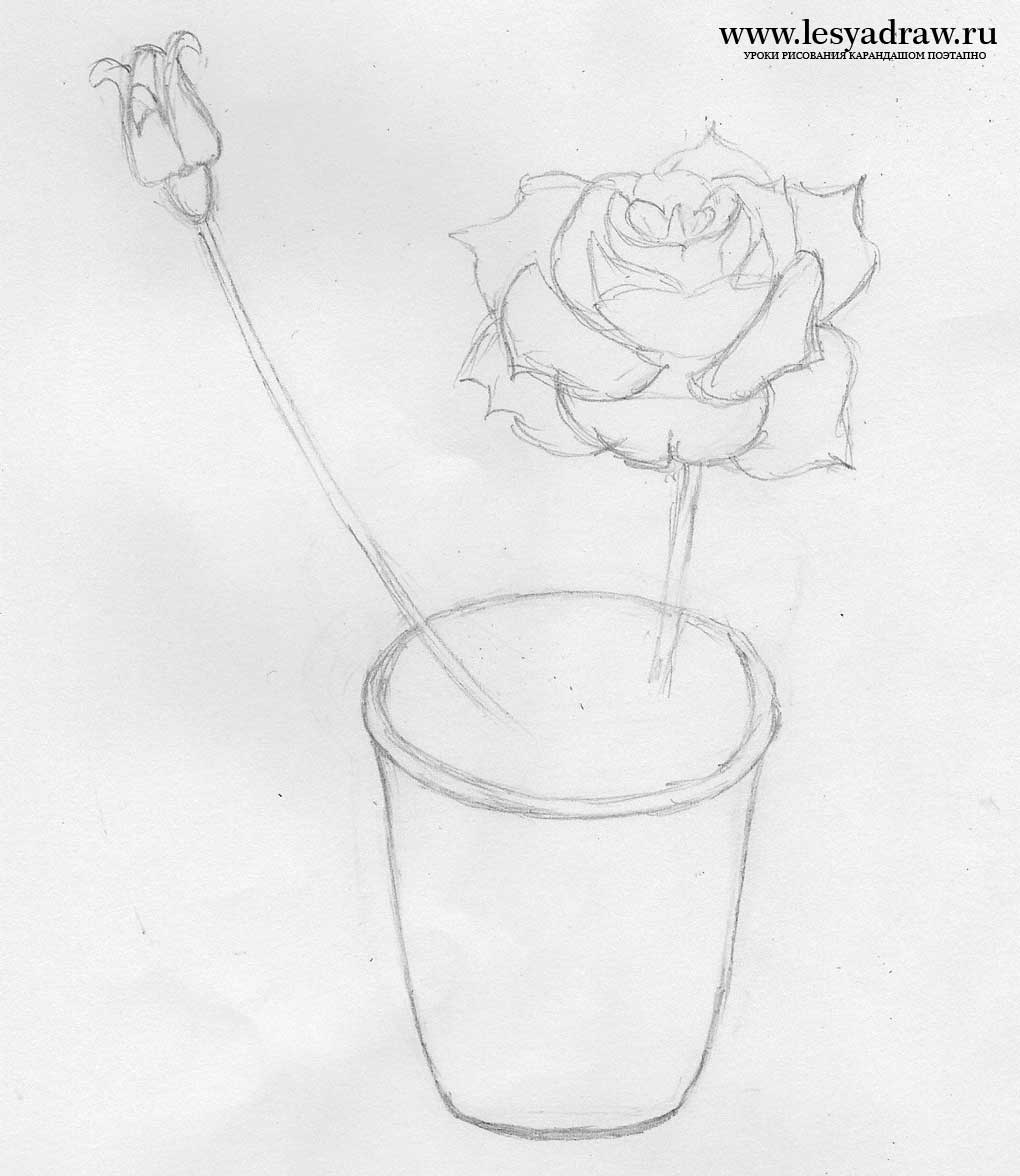
Nyní musíme nakreslit listy. Pokud je to pro vás příliš těžké a máte pocit, že se budete nudit a budete šílet z kreslení tolika malých detailů, pak nakreslete tolik listů, kolik si myslíte, že zvládnete, například 2x nebo 3x méně, místy kde se ti líbí. Pokud jsou mé náčrtky listů v mé kresbě nesrozumitelné, použijte originál a zkopírujte jej odtud.
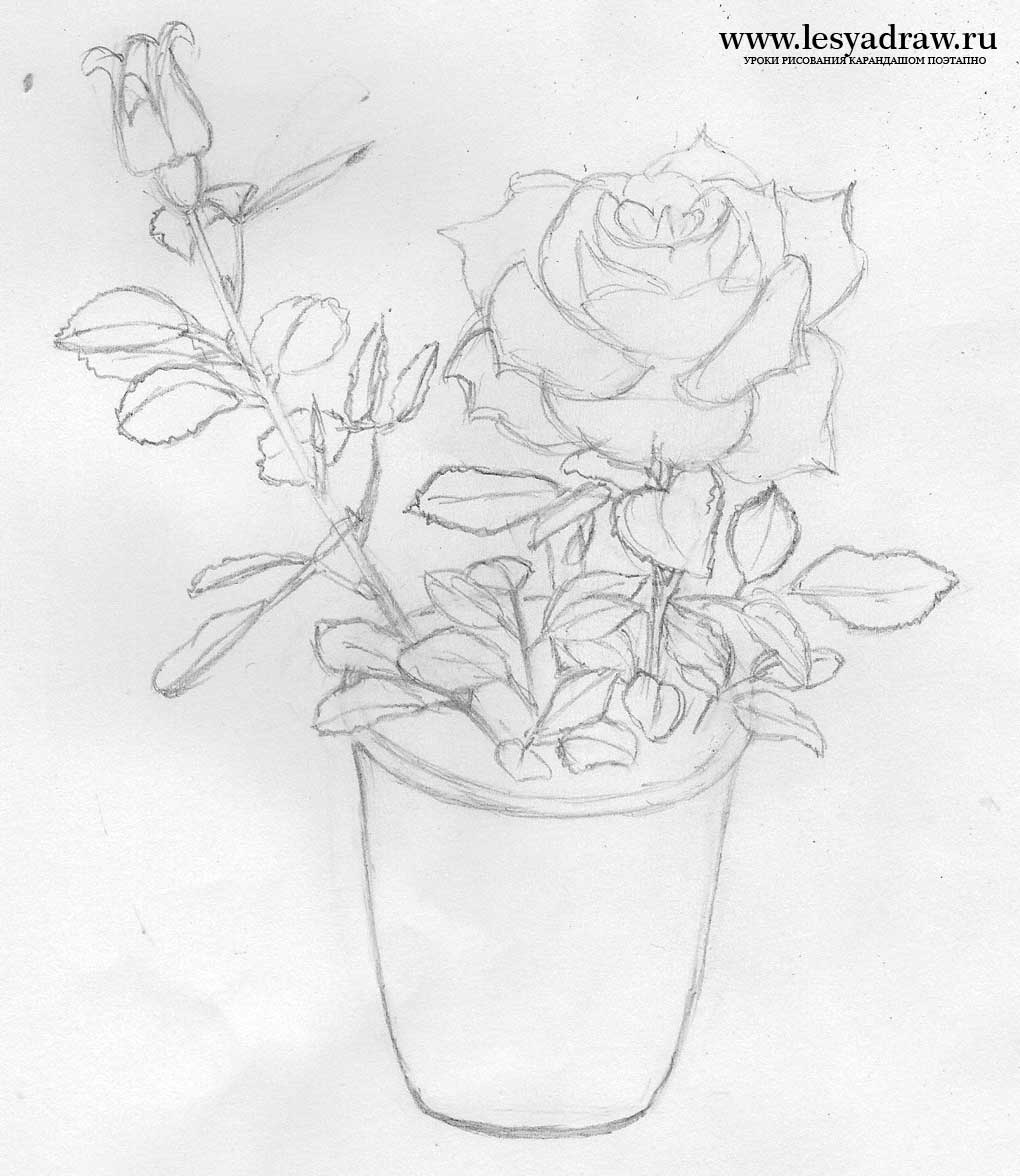
Nyní začneme stínovat růži. Ve skutečnosti mám růži o rozměrech 6 x 5 cm, takže líhnutí je snadné. Vezměte si nejměkčí tužku, kterou máte. Používám tužku 6B. Pomocí různých úrovní tlaku na tužku a kreslení čar trochu blíže a trochu dále od sebe vytvořte přechody stínů. Kdo se v zastínění vůbec nevyzná, ať se nejprve podívá.

Natíráme všechny okvětní lístky růží. Nebojte se aplikovat velmi tmavé stíny, dodají kresbě realistický vzhled.

Nyní přejdeme k hrnci. Natřete viditelnou část země a nechte stonky a listy nedotčené. Začneme aplikovat šrafování na květináč. V originále má hrnec nejednotnou barvu, hlína (?) obsahuje nějaké nečistoty a opakuje tvar hrnce, takže čáry budou také opakovat tvar hrnce.
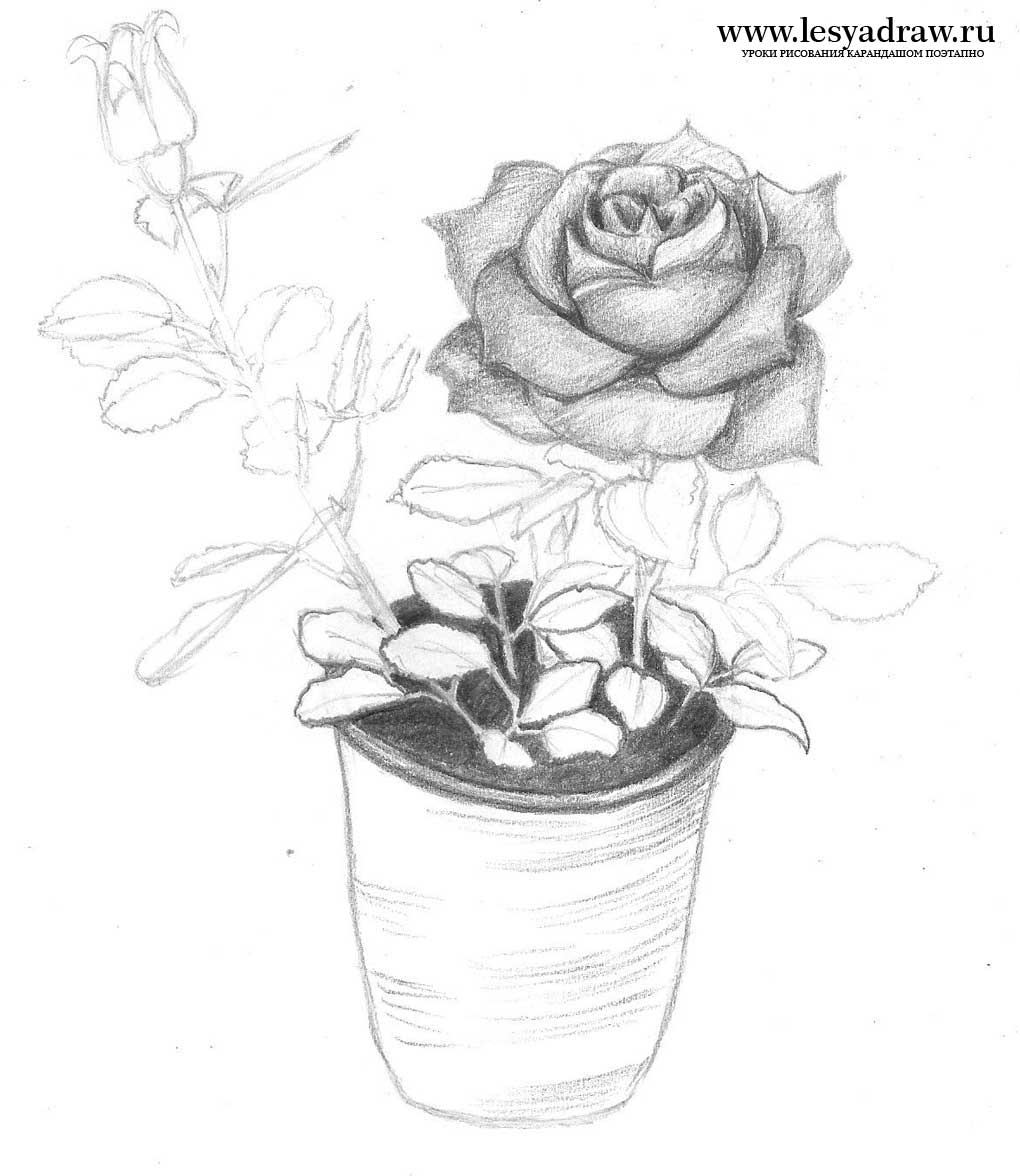
Ze stran květináče jsem nejprve jednoduše vystínoval, pak přes něj aplikoval menší šrafu (vidíte ji na levé straně), poté aplikoval další šrafování s různě dlouhými zakřivenými křivkami (výsledek na pravé straně).

Nyní jsem vystínoval zbývající plochu a aplikoval křivky na tvar květináče.

Plochy po stranách a dně hrnce jsem ztmavil. Zároveň se hrnec nakřivil, nic hrozného, vše pak opravíte gumou. Stínované poupě. Nyní přejdeme k líhnutí listů. Listy, které vyrůstají ze země, jsou světle zelené barvy, jsou světlejší než ostatní, vylíhl jsem je tužkou 2B.

Země pro mě nebyla dost tmavá, tak jsem ji ztmavil. Na zbylé listy jsem nanesl šrafování tužkou 6B. Naše květina je připravena.






